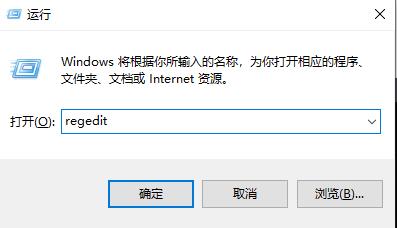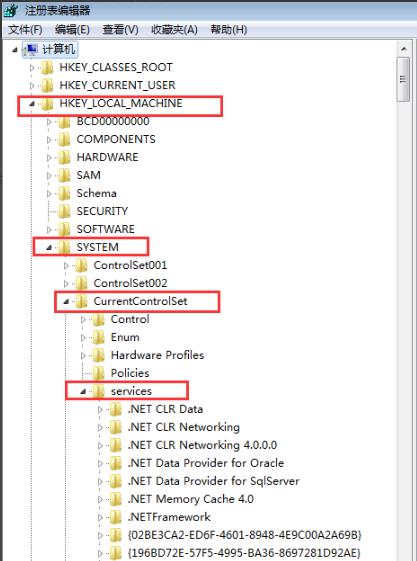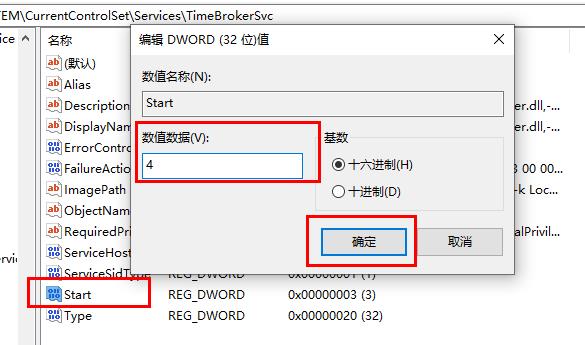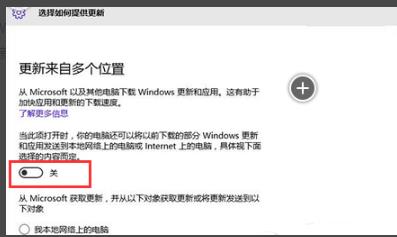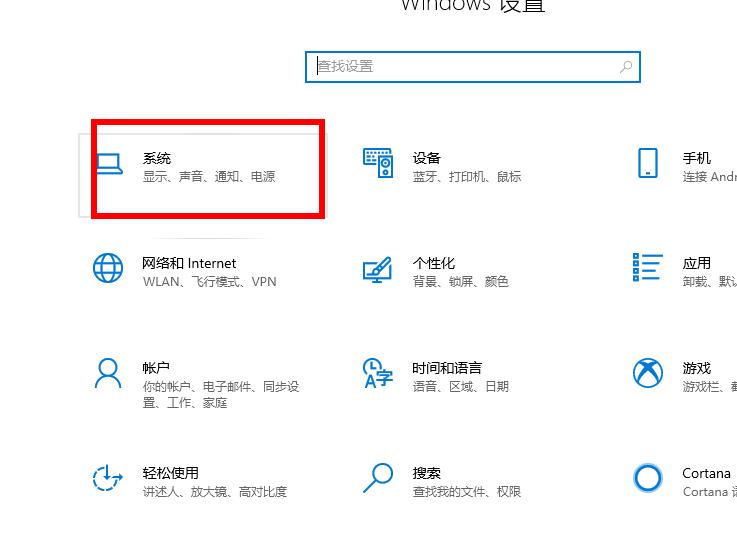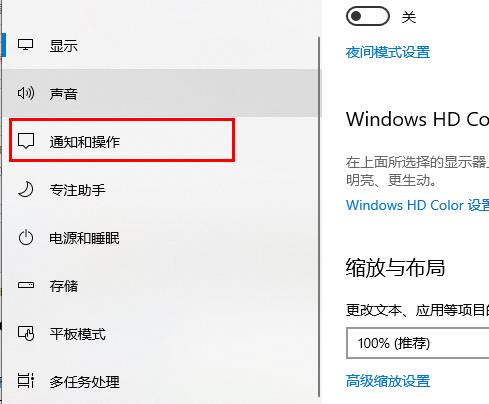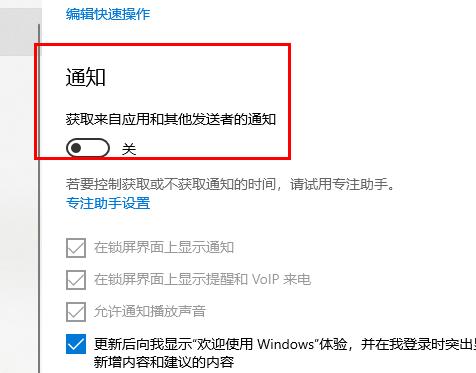win10更新失败cpu占用高_win10更新失败cpu占用高解决方法
在使用电脑的时候CPU高是很常见的问题,特别是有些用户在更新系统的时候CPU会更容易占用过高,不过不用担心,今天就为大家带来了CPU占用过高的解决方法。
win10更新失败cpu占用高怎么办:方法一:
1、按下“win+r”打开运行,输入 regedit。
2、打开注册表编辑器,依次展开:HKEY_LOCAL_MACHINESYSTEMCurrentControlSetServicesTimeBroker。
3、在TimeBroker下面找到start,将数值从3改为4,点击“确定”。
方法二:
按下“win+i”打开“windows设置—>更新和安全—>windows更新—>高级选项—>选择如何提供更新”,将“更新来自多个位置”关闭即可。
方法三:
1、按下“win+i”打开windows设置选择“系统”。
2、点击左侧任务栏“通知和操作”。
3、将“通知”下面的开关关闭即可。
还有其他问题的小伙伴可以看看【win10更新失败常见问题汇总】了解更多有关win10更新失败的问题~